產品製程設計
進行產品製程設計與表單列印功能。進入後畫面如下。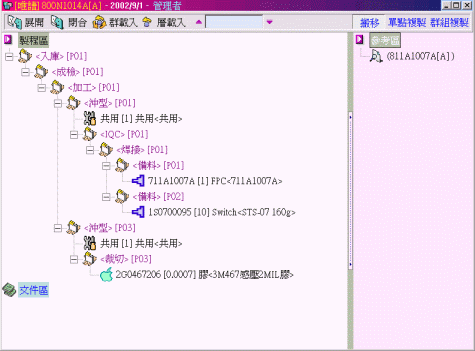
畫面與功能說明:
1.此功能畫面主要分為三區域: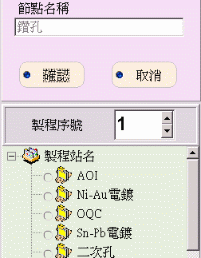
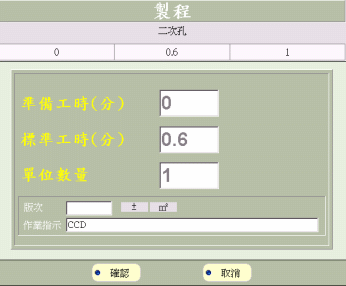
3.新增節點:當使用者新增製程器具,製程文件,組件,零件,加工件或原料時,作業方式均如說明,使用者先點選欲建立之父層節點後,再按下滑鼠右鍵,點選所需建立之節點項目即出現一輸入盒,使用者設定相關資料後,即可建立所需之新節點資料。
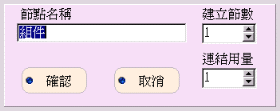
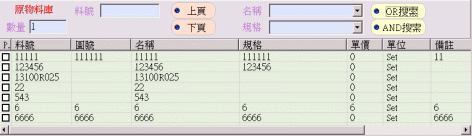
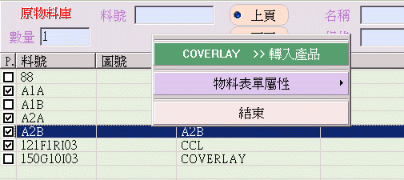
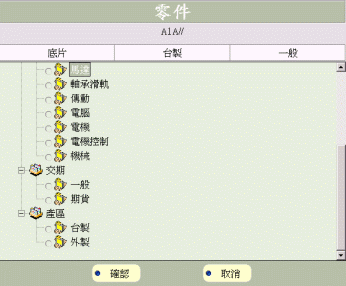
6.Node名稱編輯:此功能是修正節點名稱之用,對於出現之建立節數與節點用量均無作用。
7.原物料節點連結實體物料後,其顯示格式為:料號+[數量]+名稱+<規格>。當原物料節點節點以紅字顯示時,表示其未與實體物料作連結或原連結物料不存在。
3.文件區操作說明:文件區之操作方式與用料區均相同,僅差異再建立之節點類型為文件與內頁兩種。
4.參考區操作說明:主要作用為參考其它產品專案之資料,可將其轉入為本身資料之用。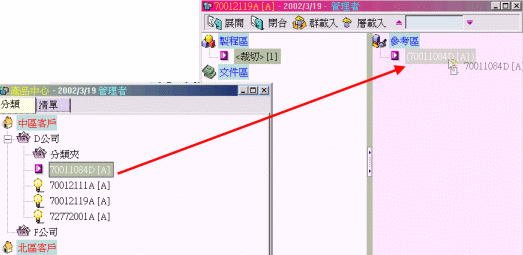
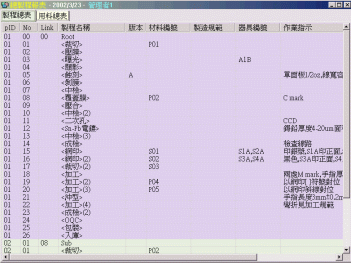
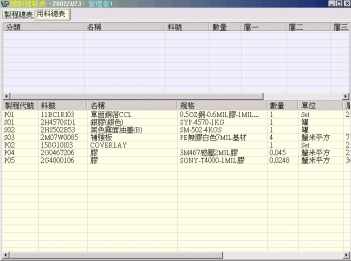
進行產品製程設計與表單列印功能。進入後畫面如下。
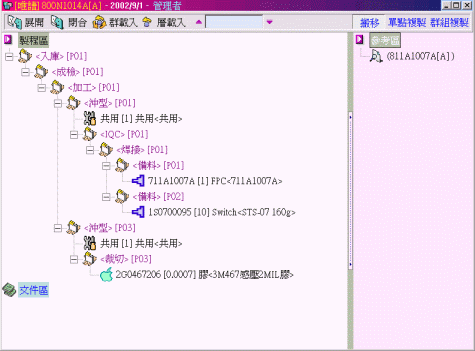
畫面與功能說明:
1.此功能畫面主要分為三區域:
1.上方功能區:公用功能選項與資料搜索功能,右邊功能鍵為拖曳功能模式選定。
- 展開:展開已載入之樹狀結構。
- 閉合:閉合已載入之樹狀結構。
- 群載入:載入選取節點下之所有資料。
- 層載入:載入選取節點下之次層資料。
- 搬移:當滑鼠在拖曳情狀下,該鍵處於被點選狀態時,則被拖曳之資料會移至滑鼠所放開之節點位置。
- 單點複製:當滑鼠在拖曳情狀下,該鍵處於被點選狀態時,則被拖曳之資料會複製移至滑鼠所放開之節點位置。
- 群組複製:當滑鼠在拖曳情狀下,該鍵處於被點選狀態時,則被拖曳之資料含其所屬次層所有資料會複製至滑鼠所放開之節點位置。
2.中間編輯作業區:其架構區分為三。
- 製程區:主要用來建立該產品之製程順序與用料結構資料。
- 文件區:為建立該專案相關手冊文件。
- 參考區:為建立與其他專案之連結,以便參考其他產品內部資料。
3.下方資料區:平時會隱藏該區畫面,當使用選用時才會於下方出現。該區主要用來檢視製程資訊與相關資料查詢,關聯等作業。
2.製程區操作說明:
1.製程結構屬性:產品之製程與用料採樹狀架構建立,其共區分為製程,製程器具,製程文件,組件,零件,加工件,原料等資料型態。
2.製程結構建立:點選欲建立之父層節點後,按滑鼠又鍵後點選所需之節點屬性即可建立一新節點資料.使用者可依此操作建立所需之製程結構。
2.製程結構建立:點選欲建立之父層節點後,按滑鼠又鍵後點選所需之節點屬性即可建立一新節點資料.使用者可依此操作建立所需之製程結構。
- 新增製程,製程編輯:使用者新增或編輯一製程時,系統會出現製程清單供使用者選擇,點選欲加入或更動之製程與指定製程序號後,按下確認鈕即可加入一製程點。製程點顯示格式為製程名稱+[製程序號]。
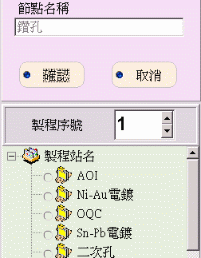
- 製程屬性卡:用來設定該製程之版本與作業指示。使用者選取製程節點後,按滑鼠右鍵再選取此功能選單即進入如下畫面:
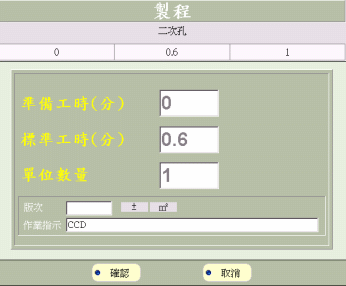
3.新增節點:當使用者新增製程器具,製程文件,組件,零件,加工件或原料時,作業方式均如說明,使用者先點選欲建立之父層節點後,再按下滑鼠右鍵,點選所需建立之節點項目即出現一輸入盒,使用者設定相關資料後,即可建立所需之新節點資料。
- 節點名稱:為建立所要建立節點之名稱。
- 建立節數:設定建立之節點數量,當節點數超過一個時,則節點名稱建立時,將自動加入續號碼作為節點名稱。
- 連結用量:為該節點用量之設定。
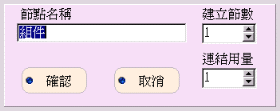
4.開啟原物料清單:使用者建立用料結構後,該結構只是一個空殼架構並未包含實際物料,因此使用者需進入用料屬性設定,將實際物料與節點建立連結,以便完成真正的用料資料.選用此功能時,下方會出現原物料庫供使用者使用。
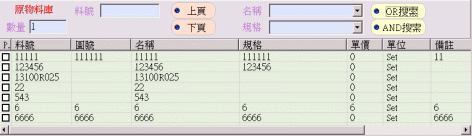
1.上方輸入區:供使用者輸入相關資料,查詢所需物料清單,說明如下。
- 數量:用以設定物料節點的需求數量,設定於下方區域,按滑鼠右鍵點選設定數量即可。
- 名稱與規格搜索:使用者於名稱或規格輸入框資料輸入完成後,按下OR搜索或AND搜索進行資料搜索動作。
- 圖號與料號:當使用者已圖號或料號進行搜索時,在輸入資料完畢後按下[Enter]鍵即可進行搜索。
- 上頁、下頁:為資料捲動頁次功能。
2.下方為原物料清單區:使用者欲變更顯示筆數時,於數量輸入框輸入顯示筆數,然後點選物料表單屬性內之設定顯示數量,即可調整資料搜索時,一次顯示之筆數,其系統內定值為七,使用者可設定之最小值也為七。
3.原物料連結:使用者選定製程區之節點與所需之原物料後,按下滑鼠右鍵點選連結物料或轉入產品或替換物料即可將資料與製程區之節點建立關聯。
3.原物料連結:使用者選定製程區之節點與所需之原物料後,按下滑鼠右鍵點選連結物料或轉入產品或替換物料即可將資料與製程區之節點建立關聯。
- 連結物料:將點選物料,數量與節點建立關聯。
- 轉入產品:將點選物料,數量建立於所選取之節點下.使用者先於左邊之點選框,點選欲轉入之物料後,再按滑鼠右鍵點選 原物料名稱 >> 轉入產品,即可將複選之資料轉入。
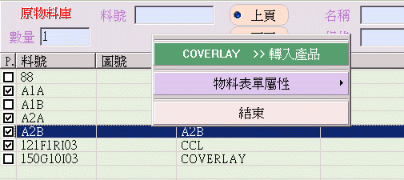
- 替換物料:將點選物料與節點物料更換,但數量不作變更。
5.原物料屬性編輯:此功能是修正連結於該節點之物料屬性,當使用者進行節點與物料連結時,系統會將物料的屬性複製至給該節點,作為該節點之物料屬性資料,因此使用者修改該節點之物料屬性並不會影響物料庫之物料屬性資料,畫面如下
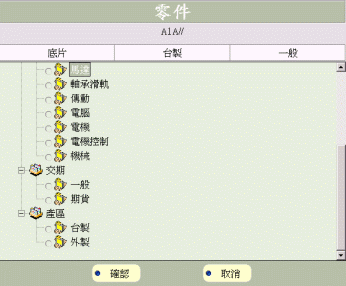
6.Node名稱編輯:此功能是修正節點名稱之用,對於出現之建立節數與節點用量均無作用。
7.原物料節點連結實體物料後,其顯示格式為:料號+[數量]+名稱+<規格>。當原物料節點節點以紅字顯示時,表示其未與實體物料作連結或原連結物料不存在。
4.參考區操作說明:主要作用為參考其它產品專案之資料,可將其轉入為本身資料之用。
- 新增參考產品:節點建立作業與一般作業相同。
- 參考產品連結:欲將參考產品節參與其他產品建立連結時,需在產品中心,將欲參考之產品以拖曳方式拖曳至此節點上,放開滑鼠即可建立與該產品之關聯,此時節點名稱將轉變為產品名稱。
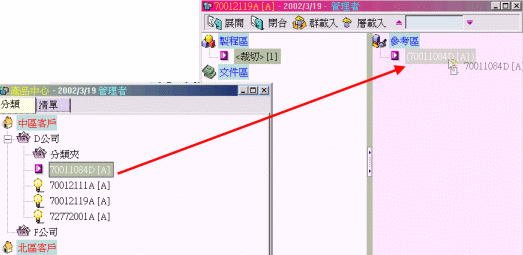
- 連結產品用料:使用者要使用參考產品之資料時,在參考區內建立之參考產品,點選於該節點上按下滑鼠右鍵,選擇連結專案用料即可將產品之資料連結於該節點之下,此時使用者即可進行相關作業。
1.總製程報表:選取此功能時,會出現如下畫面,其作為檢視與列印製造設定表之作業。
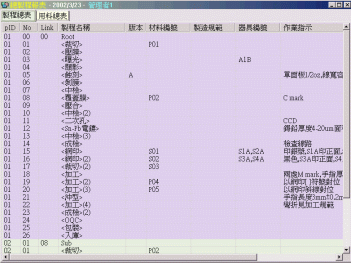
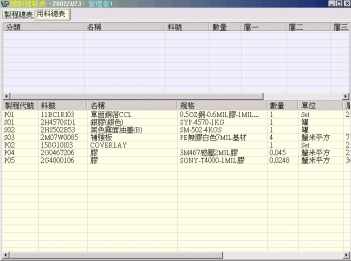
製程總表:
- 顯示製程順序資料,不同製程編號會以顏色區隔以方便識別,於該區點選滑鼠右鍵,即可列印製造設定表。
- pID:表示製程線序號,No:表示該製程線之生產順序。Link:表示該子製程線匯合之製程線編號。
用料總表:上方為不同製程有使用相同原物料時,會顯示其原物料清單以供檢視之用,下方為該產品所使用之原物料清單。
2.顯示製程總表:選取此功能時,製程區之資料會僅顯示製程節點,有關原物料與器具或文件均會隱藏,此功能主要是提供使用者單純檢視製程結構之用,當時使用者在點選此功能一次即恢復初始顯示模式。
3.顯示製程屬性:選取此功能時,下方會出現製程資訊面板,供使用者檢視製程資訊之用。
4.產品送審:產品設計完成後,按下此功能即將產品轉為審核狀態,當產品審核完成發行後,才能為生產排程所使用。
3.顯示製程屬性:選取此功能時,下方會出現製程資訊面板,供使用者檢視製程資訊之用。
4.產品送審:產品設計完成後,按下此功能即將產品轉為審核狀態,當產品審核完成發行後,才能為生產排程所使用。

